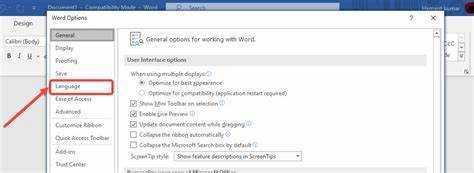
Microsoft Word ünlü bir kelime işlem programıdır. Kullanıcıların belge oluşturmasını ve düzenlemesini kolaylaştırır. Ayrıca kullanıcıların dil ayarlarını değiştirmesine de olanak tanır. Bu, çok dilli kullanıcılar ve birçok dilde çalışanlar için kullanışlı olabilir. Dili nasıl değiştireceğiniz aşağıda açıklanmıştır Windows ve Mac için Microsoft Word .
- Microsoft Word uygulamasını açın.
- Üstteki İnceleme sekmesine gidin.
- Dil düğmesini bulacaksınız. Dil menüsünü açmak için tıklayın.
- İstediğiniz dili seçin.
- Değişiklikleri uygulamak için Tamam'ı tıklayın.
Ekstra dil paketlerine veya sözlüklere ihtiyacınız olabilir. İstediğiniz dil menüde yoksa, adresinden alın. Microsoft'un web sitesi ya da Ofis Mağazası .
2010 yılında Microsoft, Mac için Office'i piyasaya sürdü. Yeni bir özelliği vardı! Kullanıcıların tek bir belgede diller arasında geçiş yapmasına olanak tanır. Bu, farklı ülkelerdeki insanlarla çalışan insanlar için harikaydı. Microsoft'un kullanıcı deneyimine ne kadar önem verdiğini gösterdi.
Microsoft Word'de Dili Neden Değiştirmelisiniz?
Microsoft Word'de dili değiştirmek büyük bir avantaj olabilir. Kullanıcıların küresel bir izleyici kitlesi için farklı dillerde belgeler üretmesine olanak tanır. Ayrıca iki dilli ve çok dilli kişilerin harici çeviri araçlarına gerek kalmadan diller arasında zahmetsizce geçiş yapmasına da olanak tanır.
Faydaları bununla bitmiyor! Dil ayarlarını tercih ettiğiniz dile göre özelleştirmek, menülerde ve seçeneklerde gezinmeyi kolaylaştırabilir. Bu, iş akışını basitleştirir ve yazılımın bilinmeyen bir dilde kullanılmasından kaynaklanan olası karışıklıkları azaltır.
Ayrıca, Microsoft Word'de dili değiştirmek, farklı dillerdeki belgeleri daha hızlı düzenlemenize ve yeniden okumanıza yardımcı olabilir. Dile özgü yazım denetimi ve dil bilgisi düzeltme araçlarıyla, yazdığınız dil ne olursa olsun belgelerinizin hatasız olmasını garanti edebilirsiniz.
Microsoft Word'de dili değiştirmeniz gerekiyorsa yapmanız gerekenler:
- Word belgenizin üst kısmındaki Gözden Geçir sekmesine gidin. Daha sonra araç çubuğunun sol tarafındaki Dil düğmesine tıklayın. Çeşitli dil seçeneklerinin bulunduğu bir açılır menü görünecektir.
- Tercih ettiğiniz dili seçin. Orada değilse Yazım Denetleme Dilini Ayarla'ya tıklayın ve genişletilmiş listeden seçim yapın.
- İstediğiniz dili seçtikten sonra, gelecekteki tüm belgelerin de bu dili kullanmasını istiyorsanız Varsayılan… seçeneğine tıklayın.
Bu basit adımları izleyerek Microsoft Word'deki dili kolayca değiştirebilirsiniz. Bu özellik, diller arasında zorluk yaşamadan geçiş yapmanızı sağlar. Ve çalışmanızın doğru ve profesyonel olmasını sağlar.
1. Adım: Dil Ayarlarına Erişim
Microsoft Word'de dili mi değiştiriyorsunuz? İlk adım: Dil Ayarlarına erişin! Bunu nasıl yapacağınız aşağıda açıklanmıştır:
- Microsoft Word'ü açın.
- Sol üst köşedeki Dosya sekmesine tıklayın.
- Açılır menüden Seçenekler'i seçin.
Ancak unutmayın; adımlar, kullandığınız Microsoft Word sürümüne bağlı olarak farklılık gösterebilir. Örneğin, Mac için Microsoft Word 2010.
Sana bir hikaye anlatayım. Bir meslektaşım Microsoft Word dilini yanlışlıkla İspanyolcaya çevirdi. Bunu nasıl değiştireceğini bilmiyordu. Ancak ona Dil Ayarlarına erişme konusunda rehberlik ettikten sonra İngilizceye dönüp işine devam edebildi.
Dil Ayarlarına erişim yalnızca ilk adımdır. Word deneyiminizi özelleştirmeye ilişkin daha fazla ipucu için bizi takip etmeye devam edin.
Adım 2: Dilin Seçilmesi
Microsoft Word'de dili seçmek çok önemlidir! İşte takip etmeniz için basit bir rehber:
- Programı açın.
- İnceleme sekmesine tıklayın.
- Dil bölümüne gidin.
- Açılır menüden istediğiniz dili seçin.
- Değişiklikleri uygulamak için Tamam'ı tıklayın.
İhtiyaçlarınıza ve tercihlerinize uygun bir dil seçmeniz önemlidir. Microsoft Word'de birçok dil mevcuttur, böylece belgeleri kolaylıkla farklı dillerde yazabilir ve düzeltebilirsiniz. Eğlenceli gerçek: Microsoft Word ilk olarak 1983 yılında MS-DOS işletim sistemleri için piyasaya sürüldü. O zamandan beri, farklı dillere uyum sağlama yeteneği sayesinde dünya çapındaki kullanıcılar için temel bir araç haline geldi.
Microsoft Word'de dilleri değiştirmek, daha üretken olmanıza ve ihtiyacınız olan herhangi bir dilde doğru şekilde iletişim kurmanıza yardımcı olabilir.
3. Adım: Dil Değişikliğini Uygulamak
- Dil değişikliğini uygulamak için Microsoft Word belgenizi açın.
- Ekranın üst kısmındaki İnceleme sekmesini tıklayın.
- Dil grubunda Dil düğmesini tıklayın.
- Mevcut dillerin bir listesi görünecektir. İstediğiniz dili seçin.
- Gelecekteki tüm belgeler için Varsayılan Olarak Ayarla seçeneğini seçin.
- Dil değişikliğini uygulamak ve menüyü kapatmak için Tamam'ı tıklayın.
Metnin belirli bölümlerini seçmeniz gerekiyorsa bunları vurgulayın ve adımları tekrarlayın.
Bu basit çözüm keşfedilene kadar Microsoft Word'de dili değiştirmek zordu. Artık birkaç tıklamayla diller arasında geçiş yapmak çok kolay!
Sorun giderme ipuçları
Microsoft Word'de dili değiştirirken sorun mu yaşıyorsunuz? İşte bazı yararlı ipuçları!
- Öncelikle sürümünüzü kontrol edin. Eski sürümlerde dil değiştirme özelliği bulunmayabilir.
- Seçenekler veya Tercihler menüsüne gidin ve Dil bölümünü bulun. Orada tercih ettiğiniz dili seçin.
- İstediğiniz dil orada yoksa Microsoft web sitesinden dil paketlerini indirip yükleyin.
- Değişiklikleri yaptıktan sonra bunların etkili olması için Microsoft Word'ü yeniden başlatın.
- Bu ipuçları işe yaramazsa Microsoft desteğine başvurun.
Her Microsoft Word sürümünün farklı dil değiştirme yöntemleri olduğunu unutmayın. Aboneliğinize veya yazılım sürümünüze bağlı olarak bazı özellikler sınırlı olabilir.
Hala zorluklarla mı karşılaşıyorsunuz? Yardım almak için iletişime geçmeyi unutmayın. Biraz rehberlik, sorunları çözmede ve Microsoft Word'ün sorunsuz kullanımının keyfini çıkarmada uzun bir yol kat edebilir.
Çözüm
- Word'ü açın ve tıklayın 'Dosya' üst menüde.
- Seçme 'Seçenekler' açılır menüden. Yeni bir pencere açılacaktır.
- Tıklamak 'Dil' sol kenar çubuğunda.
- Listeden istediğiniz dili seçin. Tıklamak 'Varsayılan olarak ayarla' .
- Belirli bir doküman için farklı bir dilde yazmak üzere araç çubuğuna gidin ve 'Gözden geçirmek' .
- Altında 'Dil' , seçmek 'Yazım Yazım Dilini Ayarla' . Dilinizi seçin ve tıklayın 'TAMAM' .
- Word'ü kapatmadan önce kaydetmeyi unutmayın.
Not: Bu talimatlar Word sürümünüze bağlı olarak değişebilir.














